Kaip grąžinti trūkstamą vėliavą, kad reikalautų vartotojo ir slaptažodžio įvedimo

- 4093
- 634
- Charles Schamberger PhD
Autentifikavimas prie įėjimo į „Windows“ - saugumo priemonė, kuri pasirodė ankstyviausiose šios operacinės sistemos versijose. Ir visą šį laiką programėlė, kontroliuojanti šią funkciją, tiksliau, galimybę įjungti automatinį įėjimą nereikia įvesti slaptažodžio, yra „NetPlwiz“. Kai kuriuose šaltiniuose programėlė vadinama „Control userPasswords2“, kuri iš esmės ta pati. Paleiskite paslaugą, pašalinkite vėliavą, taip pat tradiciškai vadinamą „Reikalauti vartotojo ir slaptažodžio įvedimo“ ir „Voila“ - jūs sugebėjote atsikratyti erzinančio kvietimo įvesti slaptažodį.

Tiesa, norint atlikti tokius veiksmus, būtina nurodyti paskyros pavadinimą ir atitinkamai jos slaptažodį, tačiau tai yra vieno laiko laiko operacija. Tačiau po to, kai „Microsoft“ pradėjo reklamuoti savo sąskaitą (MSA), kad užtikrintumėte automatiškai, turite įvesti ne sąskaitos pavadinimą, o savo pašto adresą. Niuansas yra gana reikšmingas, bet, žinoma, ne visiems.
Didžiausias dėmesys skiriamas tam, kad pradedant nuo „dešimčių“ 20H1 versijos, vėliava gali piktnaudžiauti programėlės langu! Taigi, įkeliant „Windows“, negalėsite išjungti slaptažodžio, kuris yra akivaizdus minusas įprastas namų vartotojas. Kodėl taip atsitinka ir kaip ištaisyti situaciją, sužinosite iš šio straipsnio.
Problemos aprašymas ir priežastis
„Windows 10“ vėliavos išnykimo priežastis, pradedant nuo 20H1 (arba 2005) atnaujinimo, pirmasis 2020 m. Todėl pagal numatytuosius nustatymus ši paslauga yra išdėstyta sistemoje, įvestoje sistemoje, ir ji nenumatyta naudoti „NetPlwiz“ su savo vartotojo vardo parametru. Priežastis yra paprasta - bandymas primesti MSA vartotojus, kuris apima įėjimą naudojant „Microsoft“ paskyros duomenis.
Mes paliekame diskusiją apie šią sunkią temą ir atkreipiame dėmesį, kad „Windows Hello“ yra programėlė, kuri iš pradžių nėra sukonfigūruota autentifikavimui naudojant slaptažodį. Pagrindinis jo funkcionalumas yra PIN kodo, grafinio rakto arba biometrinių procedūrų naudojimo - pirštų atspaudų ar veido atpažinimo įvestis.
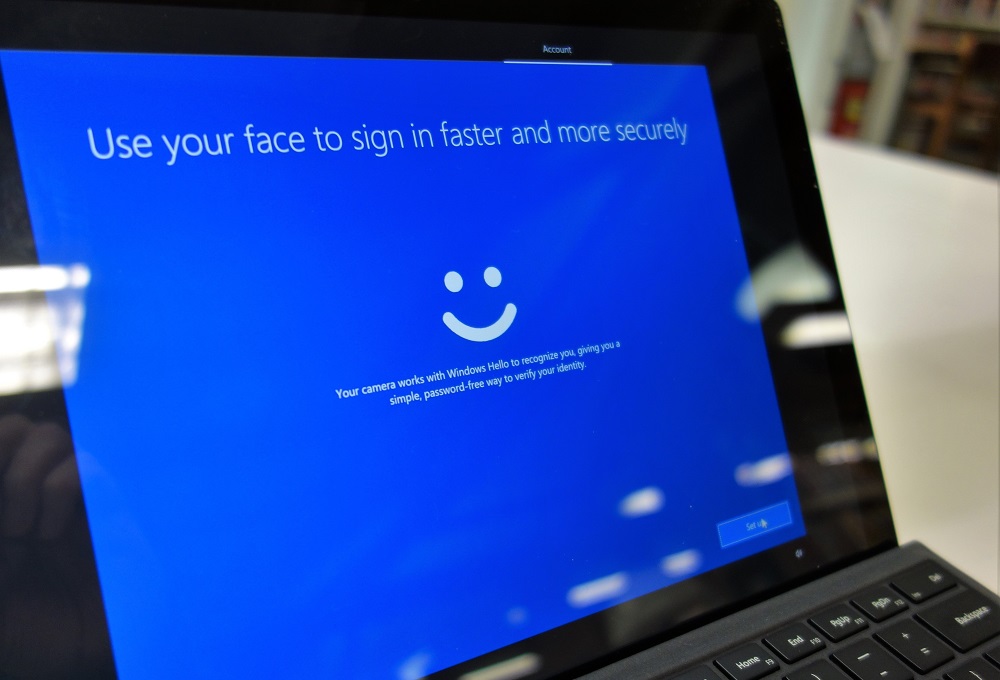
Kalbant apie „20H1“ versijos atnaujinimą, rezultatas gali būti nenuspėjamas: kai kurie „Windows Hello“ automatiškai įjungė, „Applet“ nustatymai bus išjungti.
Tai daroma paprasta išvada: kad pasirodytų garsioji vėliava, tiesiog išjunkite „Windows Hello“. Kaip tai padaryti, mes papasakosime žemiau. Tačiau yra vienas niuansas: kartais naujos programėlės atjungimas nepadeda, o tada vienintelis būdas ištaisyti situaciją yra sistemos registro redagavimas.
Jūs klausiate, kokiais atvejais „Windows Hello“ uždarymas neveiks? Atsakymas paprastas: šis nustatymas yra prieinamas tik tada, kai įvedate sistemą naudodami „Microsoft“ paskyrą.
Kitaip tariant, operacinės sistemos kūrėjas nuosekliai ir atkakliai verčia visus „Windows“ vartotojus gauti paskyrą. Ir tuo pat metu daro viską, kas įmanoma, kad apsaugotų MSA nuo bandymų nulaužti. Tačiau mažai tikėtina, kad jungiklis, leidžiantis pakoreguoti įvedimo metodą prie sistemos. Jei taip neatsitiks, tada tikrai galime daryti išvadą, kad „Microsoft“ veiksmų ketinimas atlikti veiksmus.
Kaip išjungti „Windows Hello“
Taigi, ką daryti tiems vartotojams, kurių vėliava, kuri yra šio straipsnio diskusijos tema, nėra „NetPlwiz“ programėlės nustatymuose?
Jei atsižvelgiate.
Jei taip, tada atjungus jis automatiškai pasirodys, ir galimybė pašalinti varnelę iš parametro „Reikalauti pavadinimo ...“ Automatiniam įvedimui į sistemą įvedant sistemą.
Žingsnis -by -utep algoritmas:
- Spustelėkite „Win+I“ derinį įvesti parametrus;
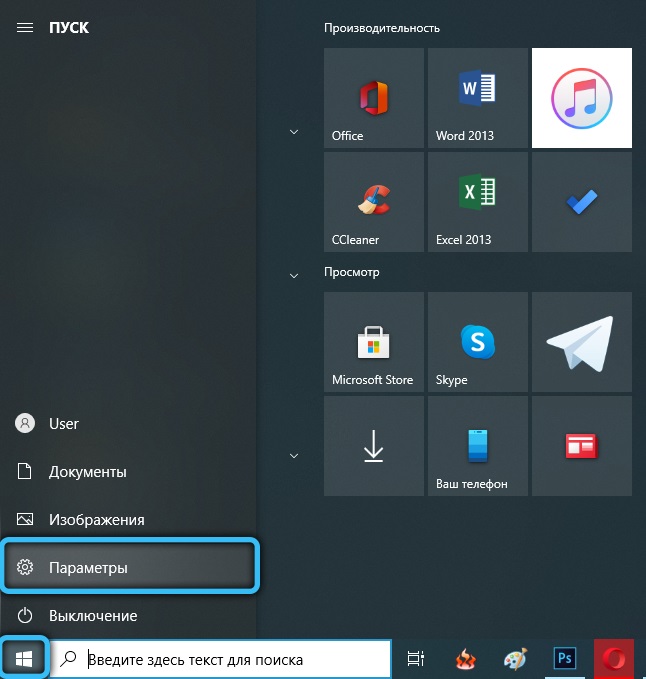
- Bloke „Comers“ spustelėjame meniu įvesties elementą;
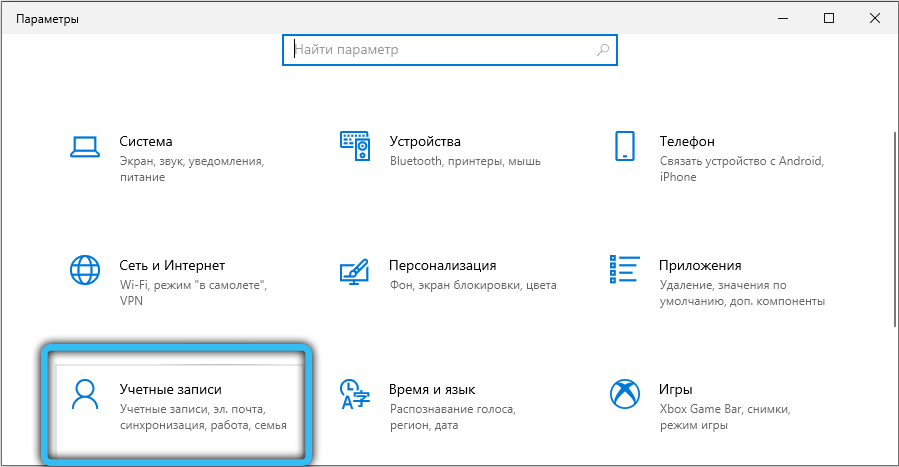
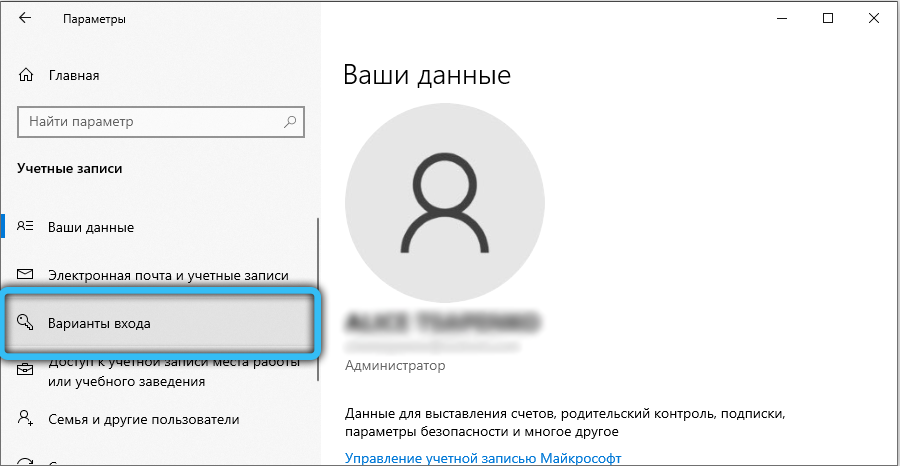
- Dešiniajame lange įdėkite jungiklį į „OKL“ padėtį, nepaisydami „Windows Hello“ rekomendacijų, jei norite įvesti sistemą, jei yra „Microsoft“ paskyra „Microsoft“.
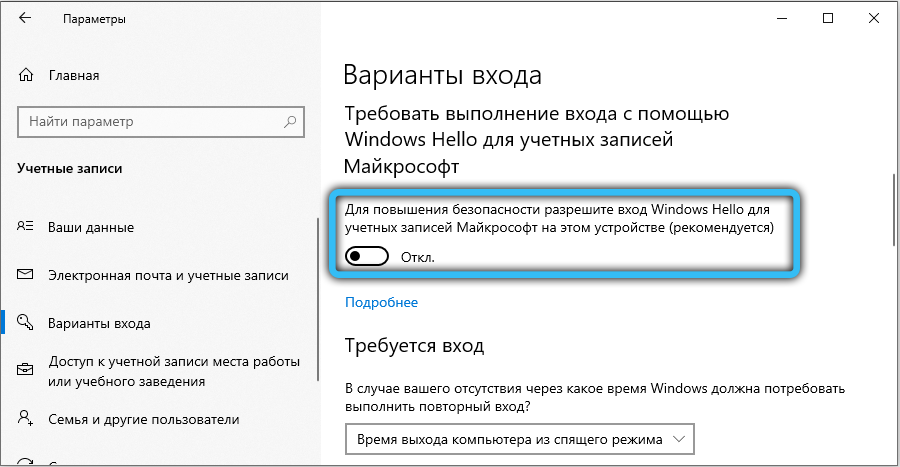
Atminkite, kad po tokių veiksmų nereikia paleisti kompiuterio - tiesiog paleiskite „Applet Control userPasswords2“, o pasirodys trokštama vėliava.
Redaguoti registrą
Jei minėtas veiksmas nepadėjo, galite eiti kitu keliu, kurį duos garantuotas rezultatas. Ir, kaip visada, pažymime, kad registro redagavimas yra gana rizikinga pamoka, nepadaranti klaidų. Priešingu atveju gausite tam tikrą skaičių naujų problemų su nenuspėjamomis pasekmėmis.
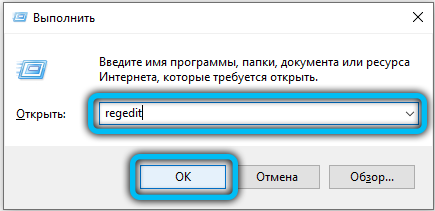
Taigi, mes pradedame registro redaktorių („Regedit“ eilutėje „Atlikite“) ir einame į filialą:
Hkey_local_machine \ programinė.
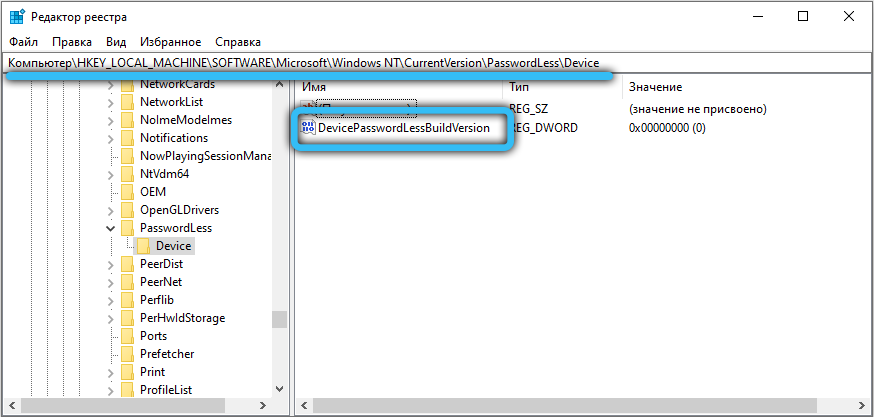
Jei parametrų sąraše yra „devicePasswordlessBuildVersion“, spustelėkite jį ir pakeiskite 0 vertę (greičiausiai, ji kainuoja 2, tai yra, „Windows Hello“ pridedama).
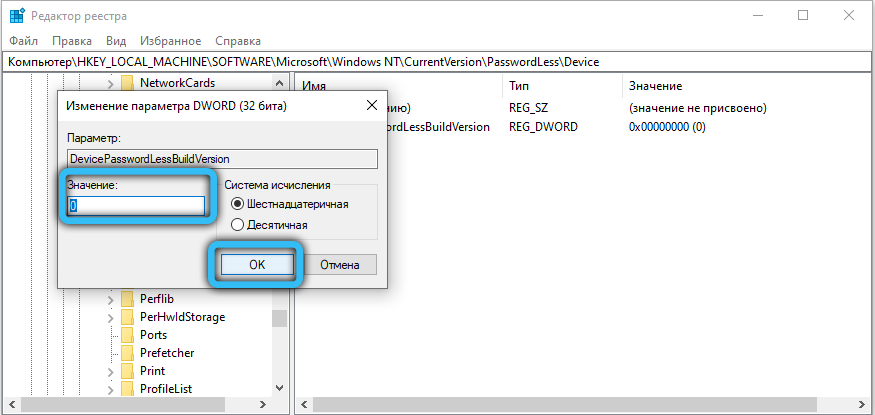
Jei tokio parametro nėra - mes jį sukuriame, kuriam dešiniajame bloke spustelėjome PKM nuo nulio, pasirinkdami „DWord“ parametrą, priskirkite jam pavadinimą „devicePasswordlessBuildversion“ ir įdėkite „Nollik“ į „Vertės“ lauką lauke „Value“.
Tą pačią registro pataisą galima atlikti kitu būdu, nesikreipiant į redaktorių. Norėdami tai padaryti, turite paleisti komandinę eilutę, būtinai vykdykite šią komandą administratoriaus vardu: konsolėje:
Reg Pridėti „HKLM \ Software \ Microsoft \ Windows nt \ CurrentVersion \ SweatSless \ device“ /v „devicePassBuildVervation“ /t reg_dword /d 0 /f 0 /f 0 /f
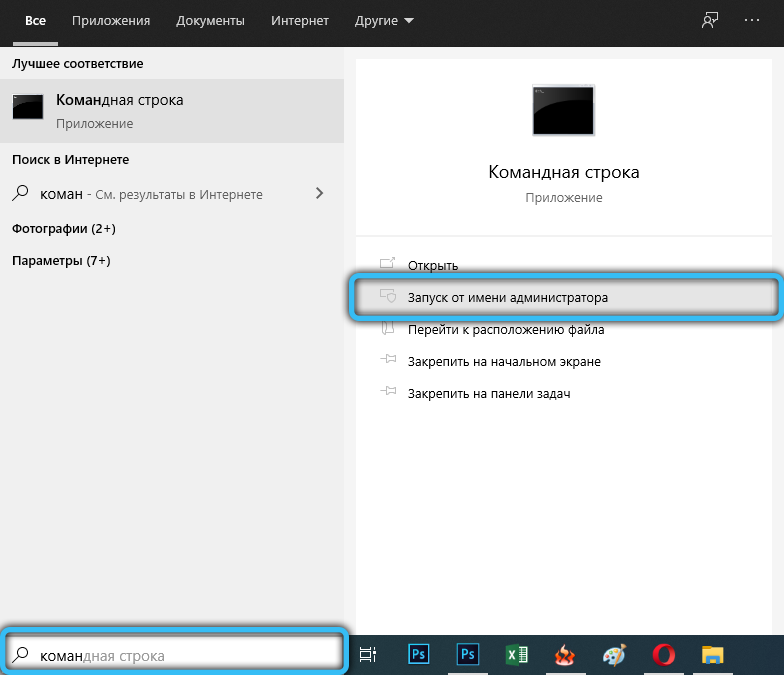
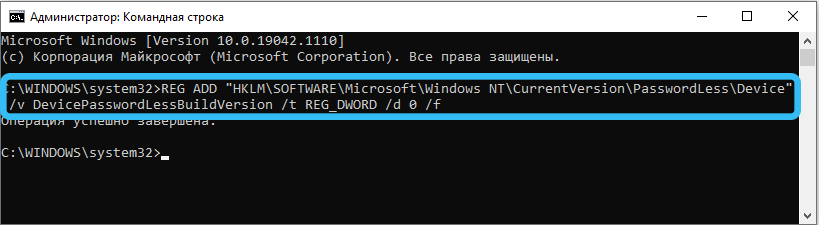
Jei naudosite „PowerShell“, tada komandos tipas bus šiek tiek kitoks:
Naujas -itemProperty -phat "HKLM: \ Software \ Microsoft \ Windows nt \ currentVersion \ slaptažodis \ device" –Name devicessbuldVersion -vertė 0 tilupe 0 TIPE DWor d -Worce
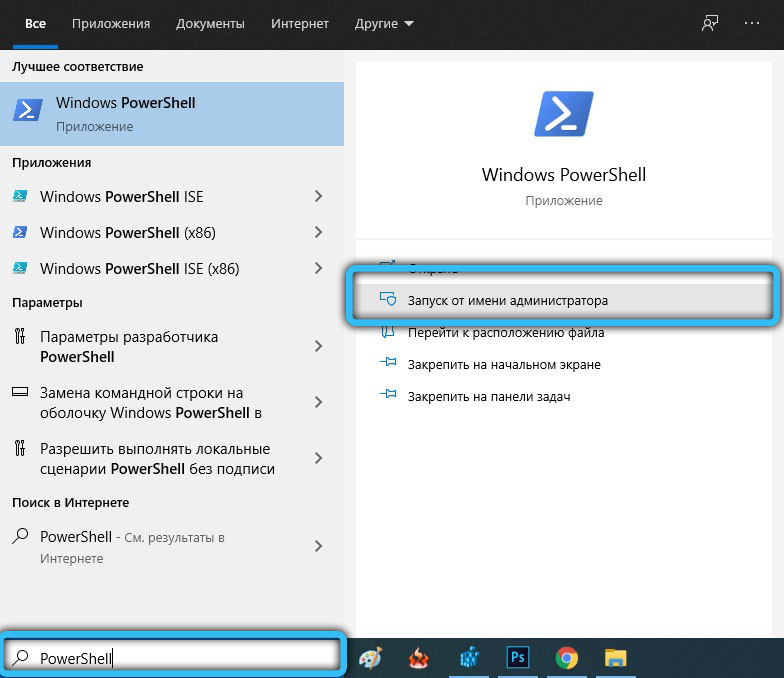
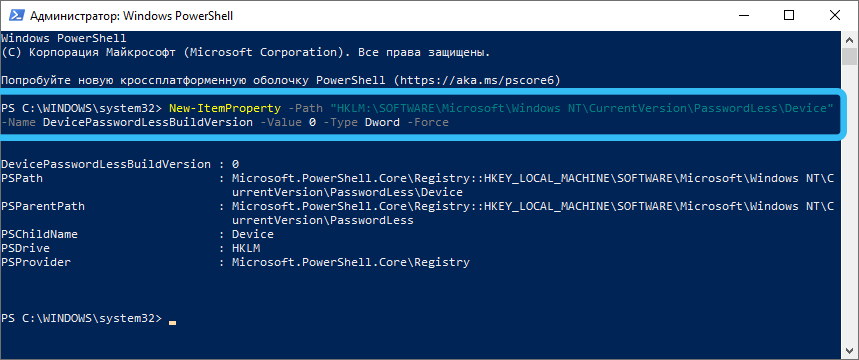
Galite patikrinti rezultatą:
- Spustelėkite „Win + R“ ir „Atlikite“ konsolę surinkite komandą „Control userPasswords2“ arba lygi jos „NetPlwiz“, spustelėkite Enter;
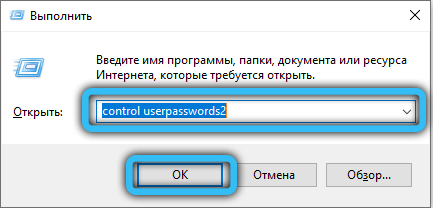
- Spustelėkite skirtuką „Vartotojai“ skyriuje „Sąskaitos“ ir pasirinkite savo;
- Pašalinkite vėliavą iš parametro, kuris pasirodo „Reikalauti vardo įvesties ...“;
- Spustelėkite mygtuką „priimti“;
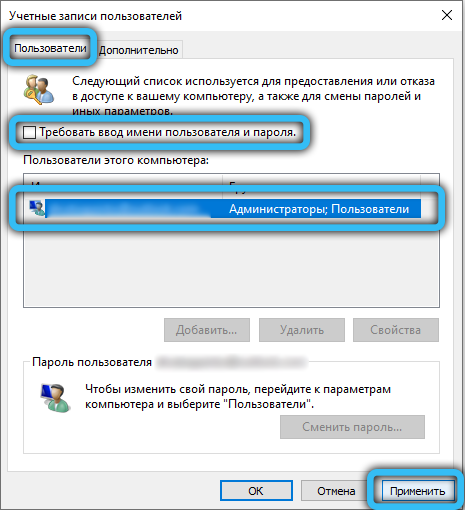
- Įveskite savo identifikavimo duomenis lange, kuris atidaromas (slaptažodį reikės įvesti du kartus) ir kitoje „Windows“ įkeltyje mėgaukitės automatiniu įėjimu į sistemą.
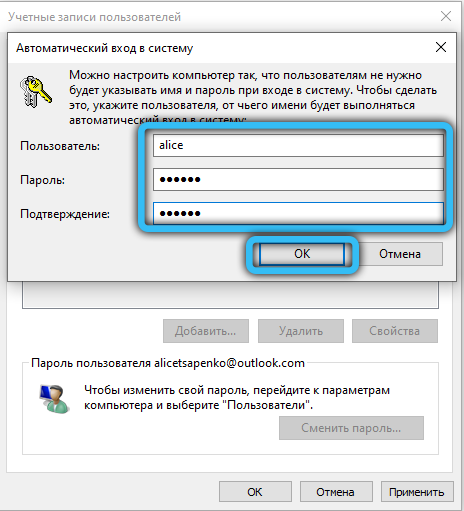
Kaip matote, problema išspręsta gana paprastai, ir ji taikoma tik tiems vartotojams, kurie persikėlė į „dešimt“ ir neatsisako atnaujinimų.
- « „Windows 1073741819“ klaida ir būdai, kaip ją pašalinti
- Kaip ištaisyti klaidą „SrTtrail“.Txt „Windows 10“ »

